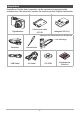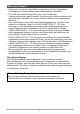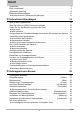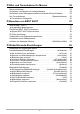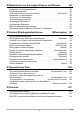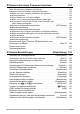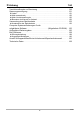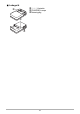G Digitalkamera Bedienungsanleitung Wir danken Ihnen, dass Sie sich für dieses CASIO-Produkt entschieden haben. • Vor der Benutzung lesen Sie bitte die in dieser Bedienungsanleitung enthaltenen Vorsichtsmaßregeln. • Bewahren Sie die Bedienungsanleitung bitte auf, um auch später noch darin nachschlagen zu können. • Die neuesten Informationen zu diesem Produkt finden Sie auf der offiziellen EXILIM Website unter http://www.exilim.
Auspacken Kontrollieren Sie bitte beim Auspacken, ob alle nachstehend gezeigten Artikel enthalten sind. Falls etwas fehlt, wenden Sie sich bitte an Ihren Original-Fachhändler. Digitalkamera Lithiumionen-Akku (NP-80) Ladegerät (BC-81L) Anbringen der Handschlaufe an der Kamera Hier befestigen.
Bitte zuerst lesen! • Änderungen des Inhalts dieser Bedienungsanleitung und der mitgelieferten Grundlegenden Referenz bleiben ohne Vorankündigung vorbehalten. • Der Inhalt dieser Bedienungsanleitung ist in allen Stadien des Herstellungsprozesses geprüft worden. Falls sie dennoch Stellen enthalten sollte, die fraglich oder fehlerhaft usw. zu sein scheinen, bitten wir um entsprechende Mitteilung. • Eine Vervielfältigung des Inhalts dieser Bedienungsanleitung, im Ganzen oder teilweise, ist untersagt.
Inhalt Auspacken . . . . . . . . . . . . . . . . . . . . . . . . . . . . . . . . . . . . . . . . . . . . . . . . . Bitte zuerst lesen! . . . . . . . . . . . . . . . . . . . . . . . . . . . . . . . . . . . . . . . . . . . Allgemeine Anleitung . . . . . . . . . . . . . . . . . . . . . . . . . . . . . . . . . . . . . . . . . Bildschirm-Einblendungen . . . . . . . . . . . . . . . . . . . . . . . . . . . . . . . . . . . . . ... 2 ... 3 ... 9 . . 11 ❚ Konfigurieren der Farbdisplay-Einstellungen . . . . . . . .
❚❙ Bild- und Tonaufnahme für Movies Movie aufnehmen . . . . . . . . . . . . . . . . . . . . . . . . . . . . . . . . . . . . . . . . . . . Aufnehmen von Movies mit Vorwegaufnahme . . . . . . . . . . . . . . . . . . . . . Aufnehmen eines Schnappschusses bei laufender Movie-Aufnahme. . . . Nur Ton aufnehmen . . . . . . . . . . . . . . . . . . . . . . . . . . (Sprachaufnahme) 52 .. .. .. .. 52 54 55 55 ❚ Tonaufnahme wiedergeben. . . . . . . . . . . . . . . . . . . . . . . . . . . . . . . . . . . . . . . . .
❚❙ Betrachten von Schnappschüssen und Movies 80 Betrachten von Schnappschüssen . . . . . . . . . . . . . . . . . . . . . . . . . . . . . . . . 80 Ein Movie betrachten . . . . . . . . . . . . . . . . . . . . . . . . . . . . . . . . . . . . . . . . . . . 80 ❚ Ein Movie auf der Kamera bearbeiten . . . . . . . . . . . . . . . . . . . (Movie-Edit) . . . 81 Betrachten von Serienbildern . . . . . . . . . . . . . . . . . . . . . . . . . . . . . . . . . . . . 83 ❚ Löschen von Serienbildern . . . . . . . . . . . .
❚❙ Kamera mit einem Computer benutzen 113 Was Sie mit einem Computer tun können... . . . . . . . . . . . . . . . . . . . . . . . . 113 Kamera mit einem Windows-Computer benutzen . . . . . . . . . . . . . . . . . . . . 114 Bilder auf einem Computer betrachten und speichern . . . . . . . . . . . . . . . . . . . Movies abspielen . . . . . . . . . . . . . . . . . . . . . . . . . . . . . . . . . . . . . . . . . . . . . . . Movie-Dateien an YouTube hochladen . . . . . . . . . . . . . . . . . . . . . . . . . . .
❚❙ Anhang 144 Vorsichtsmaßregeln zur Benutzung. . . . . . . . . . . . . . . . . . . . . . . . . . . . . . . 144 Spannungsversorgung. . . . . . . . . . . . . . . . . . . . . . . . . . . . . . . . . . . . . . . . . 151 ❚ ❚ ❚ ❚ Laden . . . . . . . . . . . . . . . . . . . . . . . . . . . . . . . . . . . . . . . . . . . . . . . . . . . . . . . . Akku auswechseln . . . . . . . . . . . . . . . . . . . . . . . . . . . . . . . . . . . . . . . . . . . . . . Akku-Vorsichtsmaßregeln . . . . . . . . . . . . . . . . .
Allgemeine Anleitung Die Angaben in Klammern verweisen auf Seiten mit näheren Erläuterungen. .
. Ladegerät 1+7- Kontakte 2[CHARGE]-Lampe 3Netzeingang 1 2 3 10
Bildschirm-Einblendungen Auf dem Farbdisplay werden verschiedene Anzeigen, Icons und Werte eingeblendet, die Sie über den aktuellen Status der Kamera informiert halten. • Die in diesem Abschnitt gezeigten Illustrationen zeigen die Lage der Einblendungen und Daten, die in den verschiedenen Modi im Display erscheinen können. Die Darstellungen zeigen keine tatsächlich wie gezeigt erscheinenden Bildschirme. .
. Movie-Aufnahme 1 23 4 5 7 1Blitz (Seite 36) 2Aufnahmemodus (Seite 52) 3Weißabgleich-Einstellung (Seite 77) 4Restliche Movie-Speicherkapazität (Seite 52) 5Movie-Aufnahmedauer (Seite 52) 6Belichtungskorrektur (Seite 76) 7Ladezustandsanzeige (Seite 18) 6 .
Konfigurieren der Farbdisplay-Einstellungen Sie können die Displayinformationen mit [8] (DISP) ein- und ausschalten. Sie können getrennte Einstellungen für den Aufnahme- und den Wiedergabemodus konfigurieren. Info-Anzeige ein Zeigt Informationen zu Bildeinstellungen usw. an. Info-Anzeige + Datum/Zeit ein Zeigt zusätzlich zur Info über SchnappschussEinstellungen auch Info über Movie-Einstellungen und die Datum/Zeit-Anzeige an. • Sie können den gewünschten Datumsstil festlegen (Seite 138).
Schnellstart-Grundlagen Was ist eine Digitalkamera? Bei einer Digitalkamera werden die Bilder auf einer Speicherkarte gespeichert, was es ermöglicht, beliebig oft Bilder aufzunehmen und wieder zu löschen. Aufzeichnen Löschen Wiedergaben Die aufgezeichneten Bilder können auf verschiedene Weise verwendet werden.
Was Sie mit Ihrer CASIO-Kamera tun können Ihre CASIO-Kamera bietet eine breite Vielfalt an praktischen Möglichkeiten und Funktionen, die das Aufnehmen digitaler Bilder vereinfachen, darunter auch die folgenden drei Hauptfunktionen. Make-up-Modus/Landschaft-Modus Der Make-up-Modus glättet die Hauttextur des Motivs und schwächt die von grellem Sonnenlicht hervorgerufenen Gesichtsschatten ab, um besser aussehende Portraits zu erhalten.
Laden Sie vor der Benutzung zuerst den Akku. Beachten Sie bitte, dass bei einer neu gekauften Kamera der Akku noch nicht geladen ist. Führen Sie die Anleitungen unter „Akku laden“ aus, um den Akku voll zu laden. • Zur Spannungsversorgung der Kamera ist ein spezieller CASIO Lithiumionen-Akku (NP-80) erforderlich. Verwenden Sie auf keinen Fall einen Akku eines anderen Typs. Akku laden 1.
Weitere Vorsichtsmaßregeln zum Laden • Verwenden Sie das Spezial-Ladegerät (BC-81L falls mitgeliefert, BC-80L falls separat gekauft) zum Laden des speziellen Lithiumionen-Akkus (NP-80). Verwenden Sie keine Ladegeräte eines anderen Typs. Wenn das Laden mit anderen Ladegeräten versucht wird, besteht Unfallgefahr. • Ein Akku, der noch warm vom normalen Gebrauch ist, wird eventuell nicht voll geladen. Geben Sie dem Akku vor dem Laden Zeit zum Abkühlen.
Kontrollieren der Akku-Restladung Während Akkustrom verbraucht wird, zeigt wie unten dargestellt eine Ladezustandsanzeige im Farbdisplay die Restladung an. Restladung Hoch Ladezustandsanzeige Anzeigefarbe Niedrig * Cyan * * Gelb * * Rot * Rot zeigt eine niedrige Restladung an. Laden Sie den Akku bitte umgehend wieder auf. Wenn angezeigt ist, ist keine Aufnahme möglich. Laden Sie den Akku sofort wieder auf.
Konfigurieren der Grundeinstellungen beim ersten Einschalten der Kamera Wenn zum ersten Mal ein Akku in die Kamera eingesetzt wird, erscheint ein Bildschirm zum Konfigurieren der Anzeigesprache-, Datums- und Uhrzeiteinstellungen. Wenn Datum und Uhrzeit nicht korrekt eingestellt sind, werden die Bilder mit falschen Datums- und Uhrzeitdaten gespeichert. WICHTIG! • Wenn Sie eine für den japanischen Markt bestimmte Kamera gekauft haben, erscheint das Sprachenwahlfenster des nachstehenden Schritts 2 nicht.
Näheres dazu, wie Sie etwaige Fehler beim Einstellen von Anzeigesprache, Datum oder Uhrzeit im obigen Vorgang korrigieren, finden Sie auf den nachfolgenden Seiten. – Anzeigesprache: Seite 138 – Datum und Uhrzeit: Seite 137 Zur Beachtung : • Der örtliche Zeitversatz und die Verwendung einer Sommerzeit werden vom jeweiligen Land festgelegt, so dass hier Änderungen vorbehalten sind.
Speicherkarte einsetzen 1. Schalten Sie die Kamera mit [ON/ OFF] (Strom) aus und öffnen Sie dann die Akkufach-Abdeckung. Schieben Sie die Raste des Akkufachdeckels in Richtung OPEN und öffnen Sie den Deckel wie von den Pfeilen in der Illustration gezeigt. 2. 1 2 Setzen Sie eine Speicherkarte ein. Die Speicherkarte mit der Vorderseite nach oben (zum Farbdisplay der Kamera) richten und so weit in den Kartenslot einschieben, dass die Karte hörbar einrastet. Vorderseite Vorderseite Rückseite 3.
Neue Speicherkarte formatieren (initialisieren) Eine Speicherkarte muss zunächst formatiert werden, damit sie benutzt werden kann. 1. Schalten Sie die Kamera mit [ON/OFF] (Strom) ein und drücken Sie dann [SET]. 2. Wählen Sie im Controlpanel mit [8] und [2] die zweite Option von unten (MENU) und drücken Sie dann [SET] (Seite 32). 3. Wählen Sie mit [4] und [6] das Register „Einstellung“. 4. Wählen Sie mit [8] und [2] „Format“ und drücken Sie dann [6]. 5.
Ein- und Ausschalten der Kamera Strom einschalten Zum Einschalten Drücken Sie [ON/OFF] (Strom) oder und Aufrufen des [r] (Aufnahme). Aufnahmemodus • Die Kontrolllampe leuchtet momentan grün und das Objektiv wird ausgefahren (Seite 25). Zum Einschalten Drücken Sie [p] (Wiedergabe). und Aufrufen des • Die Kontrolllampe leuchtet Wiedergabemomomentan grün und im Farbdisplay dus erscheint ein aktuell im Speicher der Kamera gespeichertes Bild (Seite 28).
Richtiges Halten der Kamera Sie erhalten keine scharfen Bilder, wenn Sie die Kamera beim Drücken des Auslösers bewegen. Halten Sie die Kamera beim Drücken des Auslösers unbedingt so wie unten in der Illustration gezeigt und stabilisieren Sie sie, indem Sie die Oberarme beim Aufnehmen fest an die Körperseiten anlegen. Drücken Sie bei ruhig gehaltener Kamera behutsam den Auslöser und vermeiden Sie während der Auslösung und einige Momente nach der Auslösung möglichst jede Bewegung.
Schnappschuss aufnehmen 1. Schalten Sie die Kamera mit [r] (Aufnahme) ein. Die Kamera wechselt in den Aufnahmemodus. Überzeugen Sie sich, dass im Display R angezeigt ist. Falls nicht angezeigt, siehe Seite 57. Schnappschussmodus-Symbol Farbdisplay Auslöser [r] (Aufnahme) Restliche SchnappschussSpeicherkapazität (Seite 166) 2. Richten Sie Kamera auf das Motiv. Falls gewünscht, kann das Bild gezoomt werden.
3. Drücken Sie den Auslöser halb, um die Scharfeinstellung vorzunehmen. Kontrolllampe Wenn die Scharfeinstellung beendet ist, ertönt ein Piepton, die Kontrolllampe leuchtet grün und der Fokussierrahmen wechselt auf grün. Halb drücken Leicht bis zum Widerstand drücken. Piep, piep (Bild ist scharf.) 4. Fokussierrahmen Wenn der Auslöser halb gedrückt wird, passt die Kamera automatisch die Belichtung an und stellt das vom Objektiv erfasste Motiv scharf ein.
. Falls das Bild nicht scharf wird... Wenn der Fokussierrahmen rot bleibt und die Kontrolllampe grün blinkt, ist das Bild nicht scharf (z.B. weil der Abstand zum Objekt nicht ausreicht). Richten Sie die Kamera wieder auf das Motiv und versuchen Sie die Scharfeinstellung erneut. . Falls das Motiv nicht in der Mitte des Rahmens liegt...
Betrachten von Schnappschüssen Zum Betrachten von Schnappschüssen auf dem Farbdisplay der Kamera bitte wie nachstehend beschrieben vorgehen. • Näheres zum Wiedergeben von Movies finden Sie auf Seite 80. 1. Schalten Sie mit [p] (Wiedergabe) auf den Wiedergabemodus. • Dies zeigt einen der aktuell im Memory gespeicherten Schnappschüsse an. • Dabei sind auch Informationen zum angezeigten Schnappschuss enthalten (Seite 166).
Löschen von Schnappschüssen und Movies Wenn der Speicher nicht mehr ausreicht, können Sie nicht mehr benötigte Schnappschüsse und Movies löschen, um Platz für weitere Bilder frei zu machen. • Sie können sowohl im Aufnahme- als auch im Wiedergabemodus Dateien löschen, indem Sie einfach [ ] (Löschen) drücken. WICHTIG! • Bitte beachten Sie, dass das Löschen einer Datei (Bild) [ ] (Löschen) nicht rückgängig gemacht werden kann.
Alle Dateien löschen 1. Drücken Sie [ 2. Wählen Sie mit [8] und [2] „Alle löschen“ und drücken Sie dann [SET]. 3. Wählen Sie mit [8] und [2] „Ja“ und drücken Sie dann [SET], um alle Dateien zu löschen. ] (Löschen). Hieraufhin erscheint die Meldung „Keine Dateien vorhanden.“. Vorsichtsmaßregeln zur Schnappschussaufnahme Betrieb • Öffnen Sie auf keinen Fall den Akkufachdeckel, solange die Kontrolllampe noch grün blinkt.
Autofokus-Beschränkungen • In den folgenden Fällen ist das Bild eventuell nicht scharf einstellbar.
Schnappschuss-Kursus Controlpanel benutzen Das Controlpanel kann zum Konfigurieren von Kameraeinstellungen verwendet werden. 1. Drücken Sie im Aufnahmemodus [SET]. Dies wählt ein Controlpanel-Icon und zeigt die betreffenden Einstellungen an. [8] [2] [4] [6] Verfügbare Einstellungen Controlpanel [SET] 2. 1 2 3 4 5 6 7 8 9 Wählen Sie mit [8] und [2] die zu ändernde Einstellung.
Zur Beachtung : • Für Controlpanel-Optionen (Seite 11), die auf ihre Anfangsvorgabe (Rücksetzeinstellung) gesetzt sind, erscheinen keine Icons. Ein Icon erscheint nur, wenn die Einstellung der betreffenden Controlpanel-Option geändert wird. Für die Controlpanel-Optionen gelten die folgenden Anfangsvorgaben. – Blitz: Blitzautomatik – Fokus: Autofokus – AF-Bereich: Punkt – Serienbild: Aus – Selbstauslöser: Aus – Gesichtsdetekt.
Tipps für die Wahl der Bildgröße Denken Sie daran, dass größere Bilder durch ihre höhere Pixelzahl mehr Platz im Speicher in Anspruch nehmen. Große Pixelzahl Mehr Details, aber höherer Speicherbedarf. Günstig, wenn Bilder in einem großen Format (z.B. A3) ausgedruckt werden sollen. Weniger Details, aber weniger Kleine Pixelzahl Speicherbedarf. Günstig, wenn die Bilder z.B. per E-Mail verschickt werden sollen.
. Bildgröße wählen 1. Drücken Sie im Aufnahmemodus [SET]. 2. Wählen Sie mit [8] und [2] die oberste Option im Controlpanel (Bildgröße). 3. Wählen Sie mit [4] und [6] eine Bildgröße und drücken Sie dann [SET]. Bildgröße (Pixel) Empfohlenes Druckformat und Verwendung 12 M (4000x3000) Posterdruck 3:2 (4000x2656) Posterdruck 16:9 (4000x2240) HDTV 8M (3264x2448) A3-Abzug 5M (2560x1920) A4-Abzug 3M (2048x1536) 3.
Blitz benutzen (Blitz) 1. Drücken Sie im Aufnahmemodus einmal [2] ( ). 2. Wählen Sie mit [4] und [6] die gewünschte Blitzeinstellung und drücken Sie dann [SET]. Blitz • Wenn keine Anzeigen auf dem Farbdisplay [2] ( ) eingeblendet sind, können Sie mit [2] ( ) durch die Blitzmodi schalten. Sie können die Displayinformationen mit [8] (DISP) ein- bzw. ausschalten (Seite 13).
Zur Beachtung : • Achten Sie darauf, dass Sie nicht mit den Fingern oder der Schlaufe den Blitz blockieren. • Bei zu weit entfernten oder zu nahen Motiven erhalten Sie eventuell nicht den gewünschten Effekt. • Die Blitzladezeit (Seite 169) ist von den Betriebsbedingungen (Akkuzustand, Umgebungstemperatur usw.) abhängig. • Wenn Sie ohne Blitz bei wenig Licht aufnehmen, ist eine lange Verschlusszeit erforderlich, wodurch leicht Unschärfen durch die Kamera-Unruhe auftreten.
Wählen eines Fokussiermodus (Fokus) Sie können eine Fokusmodus-Einstellung wählen. 1. Drücken Sie im Aufnahmemodus [SET]. 2. Wählen Sie im Controlpanel mit [8] und [2] die dritte Option von oben (Fokus). 3. Wählen Sie mit [4] und [6] die gewünschte Einstellung und drücken Sie dann [SET].
Super-Makro Super-Makro arretiert den optischen Zoom in der Stellung, die das Aufnehmen des Motivs aus der kürzesten Distanz erlaubt. Sie erhalten so nähere und größere Bilder des Motivs. Zur Beachtung : • Der Zoom ist arretiert, während Super-Makro gewählt ist, so dass der Zoom auf Verstellen des Zoomreglers nicht anspricht. Scharfeinstellung manuell vornehmen 1. Stellen Sie den Ausschnitt so ein, dass das Objekt, das scharf eingestellt werden soll, im gelben Rahmen auf dem Farbdisplay liegt. 2.
Fokusverriegelung einsetzen Die „Fokusverriegelung“ ist eine Technik, die eingesetzt werden kann, wenn das Objekt, auf das Sie scharf stellen möchten, nicht im Fokussierrahmen in Displaymitte liegt. • Für Fokusverriegelung wählen Sie bitte „Û Punkt“ für den Autofokus-Bereich (Seite 41). 1. Bewegen Sie den Fokussierrahmen im Farbdisplay auf das scharf einzustellende Objekt und drücken Sie dann halb den Auslöser. 2.
Autofokus-Bereich festlegen (AF-Bereich) Ò Intelligent Die Kamera ermittelt automatisch den Fokussierpunkt auf dem Display und stellt diesen scharf ein (intelligentes AF). • Gesichtsdetektion (Seite 47) arbeitet automatisch. Û Punkt In diesem Modus erfolgt die Einmessung auf eine kleine Zone in Bildmitte. Diese Einstellung ist bei Fokusverriegelung günstig (Seite 40).
5. Drücken Sie den Auslöser ganz nach unten durch. „Ò Intelligent“ „Û Punkt“ oder „Ë Verfolgung“ Fokussierrahmen Fokussierrahmen „È Multi“ Fokussierrahmen WICHTIG! • „È Multi“ ist für den Autofokus-Bereich nicht wählbar, wenn Sie die Gesichtsdetektion (Seite 47) verwenden. • „Ë Verfolgung“ ist für den Auto-Fokus-Bereich nicht wählbar, wenn Sie AutoShutter verwenden (Seite 70).
Serienbild verwenden (Serienbild) Die Kamera besitzt vier Modi für Serienbildaufnahme. SerienbildBildrate Max. Anzahl Bilder Aufgezeichnete Bildgröße Z Serienbild: Normale Serie Abhängig von der Bis der Kapazität der Speicher Speichervoll ist karte Z Serienbild: 4 fps 4 Bilder/Sek. 8 Aufnahmen Z Serienbild: 10 fps 10 Bilder/ Sek. 20 Aufnah- 1 M (1280x960 Pixel) men fest C Serienbild: Blitz 3 Bilder/Sek.
Speichermethode für Serienbild-Bilder festlegen Legen Sie bei Bildern, die mit den folgenden Serienbildmodi aufgenommen wurden, selbst fest, nach welcher Methode die Bilder gespeichert werden sollen. Serienbild: 4 fps/10 fps 1. Wählen Sie nach Ende der Serienaufnahme mit [8] und [2] die gewünschte Speichermethode und drücken Sie dann [SET]. Nach Auswahl sp. Die Aufnahmen werden mit langsamer Geschwindigkeit wiedergeben, damit Sie die zu speichernden Bilder auswählen können.
WICHTIG! • Falls die verfügbare Kapazität der Speicherkarte nicht ausreicht, können eventuell nicht alle Bilder der im Display angezeigten Bilderzahl aufgenommen werden. Bitte vergewissern Sie vor der Aufnahme mit Serienbild, dass die freie Kapazität der Speicherkarte dafür ausreichend ist. • Bei Serienbild werden Belichtung und Scharfeinstellung des ersten Bilds auch für die nachfolgenden Bilder verwendet. • Halten Sie die Kamera bei Verwendung eines Serienbildmodus ruhig, bis die Aufnahme beendet ist.
Selbstauslöser benutzen (Selbstauslöser) Bei Selbstauslösung startet auf Drücken des Auslösers zunächst ein Timer. Nach Ablauf einer bestimmten Zeit wird dann der Verschluss ausgelöst und das Bild aufgenommen. 1. Drücken Sie im Aufnahmemodus [SET]. 2. Wählen Sie im Controlpanel mit [8] und [2] die sechste Option von oben (Selbstauslöser). 3. Wählen Sie mit [4] und [6] die gewünschte Einstellung und drücken Sie dann [SET].
Benutzen der Gesichtsdetektion (Gesichtsdetekt.) Beim Aufnehmen von Personen erfasst die Gesichtsdetektion die Gesichter von bis zu zehn Personen und stellt den Fokus und die Helligkeit entsprechend ein. 1. Drücken Sie im Aufnahmemodus [SET]. 2. Wählen Sie im Controlpanel mit [8] und [2] die dritte Option von unten (Gesichtsdetekt.). 3. Wählen Sie mit [4] und [6] „G Gesichtsdetektion: Ein“ und drücken Sie dann [SET]. 4. Richten Sie die Kamera auf das Motiv.
Aufnehmen im Make-up-Modus (Make-up) Der Make-up-Modus glättet die Hauttextur des Motivs und schwächt die von grellem Sonnenlicht hervorgerufenen Gesichtsschatten ab, um besser aussehende Portraits zu erhalten. 1. Zeigen Sie im Aufnahmemodus mit [4] und [6] im Controlpanel ± an, was den Make-upModus aufruft. • Falls ± nicht im Controlpanel erscheint, drücken Sie bitte wiederholt [4] oder [6], bis es erscheint.
Aufnehmen wunderschöner Szeneriebilder (Landschaft) Der Landschaft-Modus sorgt für lebendigere Farben, filtert Nebel aus und nimmt eine Reihe weiterer Verarbeitungen vor, die eine natürliche Landschaft schöner wirken lassen. 1. Zeigen Sie im Aufnahmemodus mit [4] und [6] im Controlpanel Ö an, was den Landschaft-Modus aufruft. • Falls Ö nicht im Controlpanel erscheint, drücken Sie bitte wiederholt [4] oder [6], bis es erscheint.
Mit Zoom aufnehmen Die Kamera besitzt einen 10-fach optischen Zoom (der die Brennweite des Objektivs variiert), der im Zusammenspiel mit dem Digitalzoom (für digitales Vergrößern des mittleren Bildbereichs) einen kombinierten 10- bis 159,4-fach Zoomeffekt ermöglicht. Der Bildverschlechterungspunkt ist von der Bildgröße abhängig (Seite 51). 1. Verschieben Sie zum Zoomen im Aufnahmemodus den Zoomregler. w Weitwinkel z Telefoto Zoomregler w (Weitwinkel) : Verkleinert das Motiv und erweitert den Bereich.
Umschaltpunkt zwischen optischem und digitalem Zoom Wenn Sie den Zoomregler gegen z (Telefoto) halten, stoppt der Zoom, wenn der maximale optische Zoomfaktor erreicht ist. Wenn Sie den Zoomregler momentan freigeben und dann wieder gegen z (Telefoto) halten, schaltet dies auf den Digitalzoom, mit dem Sie noch einen höheren Zoomfaktor einstellen können. • Während des Zoomens zeigt ein Zoombalken im Farbdisplay die aktuelle Zoomeinstellung an.
Bild- und Tonaufnahme für Movies Movie aufnehmen 1. Nehmen Sie die Qualitätseinstellung für das Movie vor (Seite 75). Die maximal mögliche Aufnahmelänge des Movies ist von der gewählten Qualitätseinstellung abhängig. 2. Richten Sie im Aufnahmemodus die Kamera auf das Motiv und drücken Sie dann [0] (Movie). Restliche Aufnahmedauer (Seite 167) [0] (Movie) Dies startet die Aufnahme und zeigt Y im Farbdisplay an. Die Movieaufnahme schließt monaurale Tonaufnahme mit ein.
Zur Beachtung : • Bei über längere Zeit fortgeführter Movieaufnahme kann sich die Kamera etwas warm anfühlen. Dies ist normal und nicht als Anzeichen für eine Störung zu verstehen. • Die Kamera zeichnet auch den Ton auf. Bitte beachten Sie beim Aufnehmen eines Movies die folgenden Punkte. – Achten Sie darauf, dass Sie das Mikrofon nicht mit den Fingern usw. verdecken. – Gute Ergebnisse sind nicht erzielbar, wenn die Kamera zu weit von der Quelle des aufzunehmenden Tons entfernt ist.
Aufnehmen von Movies mit Vorwegaufnahme Mit dieser Funktion nimmt die Kamera bis zu vier Sekunden des Geschehens vor dem Objektiv in einem Pufferspeicher auf, der fortlaufend aktualisiert wird. Auf Drücken von [0] (Movie) speichert die Kamera die Vorwegaufnahme (Inhalt des Pufferspeichers) und schließt dann mit der Echtzeitaufnahme an diese an. Die Echtzeitaufnahme läuft weiter, bis sie von Ihnen gestoppt wird. [0] (Movie) [0] (Movie) Movie Aufnahmestart 4 Sek.
Aufnehmen eines Schnappschusses bei laufender MovieAufnahme 1. Drücken Sie während der Movie-Aufnahme den Auslöser. Nach dem Speichern des Schnappschusses läuft die Movie-Aufnahme weiter. Zur Beachtung : • Sie können bei laufender Movie-Aufnahme mit [2] ( ) den Blitzmodus ändern. • Die Movie-Aufnahme wird an der Stelle, wo ein Schnappschuss aufgezeichnet wird, für einige Sekunden unterbrochen.
Zur Beachtung : • Während der Tonaufnahme können Sie das Farbdisplay mit [8] (DISP) ein- und ausschalten. • Wenn die Farbdisplay-Inhalte abgeschaltet sind, schaltet sich das Farbdisplay auf Wählen von „Sprachaufnahme“ sofort aus (Seite 13). Über Tondaten • Die Tondateien können auf einem Computer mit Windows Media Player oder QuickTime abgespielt werden. – Tondaten: WAVE/IMA-ADPCM (Erweiterung WAV) Tonaufnahme wiedergeben 1.
Benutzen von BEST SHOT Was ist BEST SHOT? Über BEST SHOT steht eine Reihe von „Beispielszenen“ mit Einstellungen zur Verfügung, die auf eine Reihe verschiedener Aufnahmebedingungen abgestimmt sind. Zum Vornehmen der Kamera-Einstellungen ist lediglich die zum gewünschten Zweck passende Beispielszene zu wählen, woraufhin die Kamera die entsprechenden Einstellungen automatisch vornimmt. Die hilft dabei, misslungene Aufnahmen durch ungeeignete Einstellungen von Belichtung und Verschlusszeit zu vermeiden.
4. Drücken Sie [SET] zum Konfigurieren der Kamera mit den Einstellungen für die aktuell gewählte Szene. Dies schaltet auf den Aufnahmemodus zurück. • Die Einstellungen der gewählten Szene bleiben wirksam, bis Sie eine andere Szene wählen. • Zum Wählen einer anderen BEST SHOT-Szene wiederholen Sie bitte das obige Vorgehen ab Schritt 1. 5. Drücken Sie den Auslöser (um einen Schnappschuss aufzunehmen) oder [0] (Movie) (um ein Movie aufzunehmen).
. Vorsichtsmaßregeln zu BEST SHOT • Bestimmte BEST SHOT-Szenen sind bei Movieaufnahme nicht verwendbar. • Die Szenen Vorwegaufnahme (Movie) und For YouTube sind bei Schnappschussaufnahme nicht verwendbar. • Während der Aufnahme eines Schnappschusses oder Movies ist die Sprachaufnahme-Szene nicht verwendbar. • Bei Szenen wie Nachtszene oder Feuerwerk wird eine langsame Verschlusszeit eingestellt.
Eigene BEST SHOT-Setups kreieren Sie können bis zu 999 Kamera-Einstellungen (Setups) als BEST SHOTAnwenderszenen abspeichern und dann bei Bedarf wieder abrufen. 1. Wählen Sie im BEST SHOT-Szenenmenü die Szene BEST SHOT (Anwenderszenen registrieren). 2. Wählen Sie mit [4] und [6] den Schnappschuss bzw. das Movie mit dem zu speichernden Setup. 3. Wählen Sie mit [8] und [2] „Speichern“ und drücken Sie dann [SET].
ID-Fotos aufnehmen Nach diesem Vorgehen können Sie ein Portrait aufnehmen und in den folgenden Standardformaten für ID-Fotos ausdrucken. 30x24 mm, 40x30 mm, 45x35 mm, 50x40 mm, 55x45 mm. 1. Wählen Sie im BEST SHOT-Szenenmenü die Szene „Passfoto“. 2. Drücken Sie den Auslöser zum Aufnehmen eines Portraits der Person, für die Sie ein Passfoto erstellen möchten. 3. Stellen Sie das Gesicht passend im Bild ein. [8] [2] [4] [6] : Zum Verschieben des Portraits nach oben, unten, links oder rechts.
Visitenkarten und Dokumente aufnehmen Eine als „Trapezfehlerkorrektur“ bezeichnete Verarbeitung sorgt für gerade und natürlich verlaufende Linien auch bei Aufnahme des Motivs aus schrägem Winkel. Vor Trapezfehlerkorrektur Nach Trapezfehlerkorrektur Visitenkarten und Dokumente Whiteboard usw. BEST SHOT umfasst zwei Szenen. 1. Wählen Sie im BEST SHOT-Szenenmenü die Szene „Visitenkarten und Dokumente“ oder „Whiteboard, usw.“. 2. Drücken Sie den Auslöser zum Durchführen der Aufnahme.
Zur Beachtung : • Wenn Sie bei einem Bild wie den obigen den Bildausschnitt einstellen, achten Sie bitte darauf, dass der gesamte Umriss des aufzunehmenden Objekts innerhalb des Farbdisplays liegen muss. • Bitte sorgen Sie dafür, dass das Objekt vor einem Hintergrund abgebildet wird, vor dem sich der Umriss abzeichnet. • Bilder mit VGA-Größe werden als Bilder mit VGA-Größe gespeichert. Bei Bildern aller anderen Größen erfolgt die Speicherung mit 2 M (1600x1200 Pixel).
Zur Beachtung : • Zum Aufnehmen mit der Selbstaufnahmefunktion in Kombination mit einem Serienbild-Modus (Seite 43) schalten Sie den Make-up-Modus bitte aus (Seite 48). Für die Bedienung gilt das Gleiche wie für die Verwendung eines Serienbild-Modus in Kombination mit Auto-Shutter. Näheres finden Sie auf Seite 72. WICHTIG! • Falls die Kamera in Auto-Shutter-Bereitschaft bleibt, ohne den Verschluss auszulösen, können Sie das Bild aufnehmen, indem Sie den Auslöser noch einmal ganz nach unten drücken.
Weiterführende Einstellungen Nachstehend ist beschrieben, wie die Menüs zum Konfigurieren verschiedener Kamera-Einstellungen zu bedienen sind. • Die Inhalte und Bedienungsvorgänge des Aufnahmemodus-Menüs unterscheiden sich von denen im Wiedergabemodus. Dieser Abschnitt erläutert die Bedienung bei Verwendung der Aufnahmemenü-Anzeige. Näheres zur Bedienung bei Verwendung der Wiedergabemenü-Anzeige finden Sie auf Seite 89. Bedienung der angezeigten Menüs . Bedienungsbeispiel für Aufnahmemenü-Anzeige 1.
. Aufnahmemenü-Bedienung in dieser Bedienungsanleitung Die Bedienung im Aufnahmemenü ist in dieser Bedienungsanleitung wie unten gezeigt dargestellt. Die nachfolgende Bedienung ist die gleiche wie unter „Bedienungsbeispiel für Aufnahmemenü-Anzeige“ auf Seite 65. Wählen Sie im Controlpanel mit [8] und [2] die zweite Option von unten (MENU) und drücken Sie dann [SET]. Wählen Sie mit [4] und [6] das Register „Qualität“.
Aufnahmemodus-Einstellungen (Aufnahme) Mit Autofokus-Serie aufnehmen (AF-Serie) Vorgehen [r] (Aufnahme) * [SET] * MENU * Register Aufnahme* AF-Serie Wenn AF-Serie bei der Schnappschussaufnahme auf „Ein“ eingestellt ist, erfolgt Autofokus, wobei die Fokussierung kontinuierlich aktualisiert wird, bis Sie halb den Auslöser drücken. • Bevor Sie den Auslöser halb drücken, fokussiert die Kamera auf die Mitte des Bilds im Display. Wenn „Gesichtsdetekt.
Zur Beachtung : • Bei Movie-Aufnahme ist nur die Kamera-Stabilisierung verwendbar. • ISO-Empfindlichkeit, Blende und Verschlusszeit erscheinen nicht im Farbdisplay, wenn der Auslöser halb gedrückt wird, während „D Auto“ oder „S Bild-AS“ gewählt ist. Diese Werte erscheinen aber kurz im Vorschaubild, das unmittelbar nach dem Aufnehmen eines Schnappschusses angezeigt wird. • Die ISO-Empfindlichkeit (Seite 78) muss auf „Automatisch“ eingestellt sein, damit „S Bild-AS“ funktioniert.
Form des Fokussierrahmens ändern (Fokussierrahmen) Vorgehen [r] (Aufnahme) * [SET] * MENU * Register Aufnahme * Fokussierrahmen Sie können nach diesem Vorgehen eine von fünf verschiedenen Formen, darunter auch eine Herzform, für den Fokussierrahmen wählen. Einstellungen ¹ ß ™ ¬ μ Zufall Zur Beachtung : • Bei halbem Drücken des Auslösers wechselt die Form des Fokussierrahmens wie nachstehend gezeigt.
Benutzen von Auto-Shutter (Auto-Shutter) Vorgehen [r] (Aufnahme) * [SET] * MENU * Register Aufnahme * Auto-Shutter Mit Auto-Shutter löst die Kamera automatisch den Verschluss aus, wenn sie erfasst, dass bestimmte Bedingungen erfüllt sind. ¸ Unschärfe-Det. Die Kamera löst den Verschluss automatisch aus, wenn sie erfasst, dass die Unschärfe durch Kamera- und Motivbewegungen minimal ist. ¯ Schwenk-Det.
. Bildunschärfe mit Schwenkdetektion vermeiden (Schwenk-Det.) 1. Richten Sie die Kamera auf den Ort, durch den sich das Motiv bewegt, und drücken Sie dann halb den Auslöser, um Belichtung und Fokus einstellen zu lassen. 2. Drücken Sie den Auslöser ganz nach unten durch. Die Kamera wechselt damit in Auto-ShutterBereitschaft. Folgen Sie mit der Kamera der Bewegung des Motivs. Die Kamera löst den Verschluss automatisch aus, wenn die Bewertung ergibt, dass das verfolgte Motiv scharf abgebildet ist.
. Auto-Shutter-Ansprechempfindlichkeit ändern (Empfindlichkeit) 1. Wählen Sie mit [8] und [2] „Empfindlichkeit“ und drücken Sie dann [6]. 2. Wählen Sie mit [4] und [6] die gewünschte Empfindlichkeit und drücken Sie dann [SET]. • Sie können eine der folgenden Empfindlichkeitsstufen wählen: von /.. (niedrigste) bis /// (höchste). • Bei der Einstellung /// (höchste) spricht die automatische Auslösung relativ leicht an. Die automatische Auslösung wird schwieriger bei Einstellung /..
WICHTIG! • Falls die Kamera in Auto-Shutter-Bereitschaft bleibt, ohne den Verschluss auszulösen, können Sie das Bild aufnehmen, indem Sie den Auslöser noch einmal ganz nach unten drücken. • An dunklen Orten, die eine langsame Verschlusszeit erfordern, und bei sehr schneller Motivbewegung erzielt die Unschärfe- bzw. Schwenkdetektion möglicherweise nicht den gewünschten Effekt.
Einschaltvorgaben konfigurieren (Speicher) Vorgehen [r] (Aufnahme) * [SET] * MENU * Register Aufnahme * Speicher Beim Ausschalten der Kamera speichert diese die aktuellen Einstellungen aller aktivierten Speicherpunkte und ruft diese beim nächsten Einschalten wieder ab. Speicherpunkte, die deaktiviert sind, werden mit jedem Ausschalten der Kamera auf ihre Werksvorgaben zurückgesetzt.
Bildqualität-Einstellungen (Qualität) Schnappschuss-Bildqualität festlegen (Qualität (Schnappschuss)) Vorgehen [r] (Aufnahme) * [SET] * MENU * Register Qualität * T Qualität (Schnappschuss) Fein Gibt der Bildqualität Vorrang. Normal Normal Economy Gibt einer großen Bilderzahl Vorrang. • Die Einstellung „Fein“ dient für eine besonders hohe Detailauflösung, z.B. bei Naturaufnahmen mit dichten Zweigen oder Blättern oder Bildern mit komplexen Mustern.
Bildhelligkeit korrigieren (EV-Verschiebung) Vorgehen [r] (Aufnahme) * [SET] * MENU * Register Qualität * EV-Verschiebung Sie können den Belichtungswert eines Bildes (EV-Wert) vor dem Aufnehmen manuell einstellen. • Belichtungskorrektur: –2,0 EV bis +2,0 EV • Einheit: 1/3 EV 1. Stellen Sie mit [8] und [2] den Belichtungskorrekturwert ein. [8] : Erhöht den EV-Wert. Ein höherer EVWert eignet sich am besten für hellfarbige Motive und Motive mit Gegenlicht. [2] : Verringert den EV-Wert.
Weißabgleich anpassen (Weißabgleich) Vorgehen [r] (Aufnahme) * [SET] * MENU * Register Qualität * Weißabgleich Sie können den Weißabgleich auf die beim Aufnehmen verfügbare Lichtquelle abstimmen und auf diese Weise vermeiden, z.B. bei bewölktem Himmel blaustichige Bilder oder unter Leuchtstofflicht grünstichige Bilder zu erhalten. Automatisch Die Kamera nimmt den Weißabgleich automatisch vor.
ISO-Empfindlichkeit anweisen (ISO) Vorgehen [r] (Aufnahme) * [SET] * MENU * Register Qualität * ISO Die ISO-Empfindlichkeit ist ein Wert, mit dem die Lichtempfindlichkeit angegeben wird. Automatisch Für automatische Anpassung der Empfindlichkeit an die jeweiligen Bedingungen.
Bildhelligkeit optimieren (Beleuchtung) Vorgehen [r] (Aufnahme) * [SET] * MENU * Register Qualität * Beleuchtung Über diese Einstellung können Sie beim Aufnehmen von Bildern die Balance zwischen den hellen und dunklen Bildbereichen optimieren. Extra Bewirkt eine stärkere Helligkeitskorrektur als die Einstellung „Ein“. Wenn diese Option gewählt ist, dauert es länger, bis das Bild nach dem Drücken des Auslösers gespeichert ist. Ein Führt eine Helligkeitskorrektur durch.
Betrachten von Schnappschüssen und Movies Betrachten von Schnappschüssen Das Vorgehen zum Betrachten von Schnappschüssen finden Sie auf Seite 28. Ein Movie betrachten 1. Drücken Sie [p] (Wiedergabe) und rufen Sie dann mit [4] und [6] das zu betrachtende Movie auf. 2. Drücken Sie [0] (Movie) zum Starten der Wiedergabe.
Ein Movie auf der Kamera bearbeiten (Movie-Edit) Die Movie Edit-Funktion ermöglicht nach den folgenden Vorgehen das Herauseditieren einer bestimmten Passage aus einem Movie. } Schnitt (vor Punkt) Zum Schneiden der gesamten Movielänge vom Anfang bis zur aktuellen Stelle. ~ Schnitt (Punkt zu Punkt) Zum Schneiden der Passage zwischen zwei Punkten. ¡ Schnitt (hinter Punkt) Zum Schneiden der gesamten Länge vom aktuellen Punkt bis Movie-Ende. 1.
5. Wenn das als Schnittstelle zu verwendende Bild angezeigt ist, bitte [2] drücken. } Schnitt (vor Punkt) ~ Schnitt (Punkt zu Punkt) Wenn das Bild angezeigt ist, bis zu dem geschnitten werden soll, bitte [2] drücken. 1Wenn das Bild angezeigt ist, ab dem geschnitten werden soll, bitte [2] drücken. 2Wenn das Bild angezeigt ist, bis zu dem geschnitten werden soll, bitte [2] drücken. ¡ Schnitt (hinter Punkt) 6. Wenn das Bild angezeigt ist, ab dem geschnitten werden soll, bitte [2] drücken.
Betrachten von Serienbildern Nach jeder Aufnahme mit Serienbild erzeugt die Kamera eine Serienbildgruppe, die alle Bilder der betreffenden Serie enthält. Sie können die Bilder einer bestimmten Serienbildgruppe nach folgendem Vorgehen wiedergeben. 1. Drücken Sie [p] (Wiedergabe) und rufen Sie dann mit [4] und [6] die zu betrachtende Serienbildgruppe auf. Serienbildgruppe- Symbol Anzahl Bilddateien in der Serienbildgruppe Erstes Bild der Serienbildgruppe 2.
Zur Beachtung : • Die Bilder von Bildfolgen, die mit „Serienbild: Normale Serie“ aufgenommen wurden, werden getrennt gespeichert und nicht zu Gruppen zusammengefasst. Dies bedeutet, dass sie separat angezeigt werden können (Seite 28), aber nicht als Serienbildgruppe. Löschen von Serienbildern Sie können Serienbild-Bilder (1 Bild in Serienbildgruppe, ausgewählte Bilder in Serienbildgruppe, 1 Serienbildgruppe) bei laufender oder auf Pause geschalteter Wiedergabe löschen. 1.
. Alle Serienbildgruppen auflösen 1. Drücken Sie [SET], während eine Serienbildgruppe angezeigt ist. 2. Wählen Sie mit [8] und [2] den untersten Punkt im Wiedergabepanel (MENU) und drücken Sie dann [SET] (Seite 89). 3. Wählen Sie mit [4] und [6] das Register „Wiedergabe“. 4. Wählen Sie mit [8] und [2] „Gruppe aufl.“ und drücken Sie dann [6]. 5. Wählen Sie mit [8] und [2] „Alle Gr. aufl.“ und drücken Sie dann [SET]. 6. Wählen Sie mit [8] und [2] „Ja“ und drücken Sie dann [SET].
Angezeigtes Bild zoomen 1. Blättern Sie im Wiedergabemodus mit [4] und [6] durch die Bilder, bis das gewünschte Bild angezeigt ist. 2. Halten Sie den Zoomregler an z ([). Zoomfaktor Mit [8], [2], [4] und [6] können Sie das Bild im Bildfläche Farbdisplay weiterscrollen. Halten Sie den Zoomregler an w, um aus dem Bild auszuzoomen. – Wenn die Farbdisplay-Inhalte eingeschaltet sind, zeigt eine Grafik in der rechten unteren Bildschirmecke an, welcher Ausschnitt des gezoomten Bilds derzeit angezeigt ist.
Bilder im Kalenderformat anzeigen 1. Schieben Sie im Wiedergabemodus den Zoomregler zweimal gegen w (]). Dies ruft die Kalenderanzeige auf, in der das zuerst aufgenommene Bild des jeweiligen Tags angezeigt ist. Zum Betrachten des ersten Bilds eines bestimmten Tags stellen Sie bitte mit [8], [2], [4], oder [6] den Auswahlrahmen auf den gewünschten Tag und drücken Sie dann [SET]. Drücken Sie zum Verlassen der Kalenderanzeige [p] (Wiedergabe).
2. Schalten Sie den Fernseher ein und wählen Sie dessen Videoeingangsmodus. Falls der Fernseher mehrere Videoeingänge besitzt, bitte den Eingang wählen, an den die Kamera angeschlossen ist. 3. Schalten Sie die Kamera mit [p] (Wiedergabe) ein. Auf dem Bildschirm des Fernsehers erscheint ein Bild, ohne dass im Farbdisplay der Kamera etwas angezeigt wird. • Die Kamera kann nicht mit [ON/OFF] (Strom) oder [r] (Aufnahme) eingeschaltet werden, solange das AV-Kabel angeschlossen ist.
Andere Wiedergabefunktionen (Wiedergabe) Dieser Abschnitt erläutert Menüpunkte, die zum Konfigurieren von Einstellungen und für andere Wiedergabefunktionen dienen. Wiedergabepanel benutzen Drücken von [SET] im Wiedergabemodus zeigt das Wiedergabepanel an. . Bedienungsbeispiel für das Wiedergabepanel 1. Drücken Sie im Wiedergabemodus [SET]. [8] [2] Wiedergabepanel Das Wiedergabepanel erscheint auf der rechten Seite im Farbdisplay. 2. 3.
à Menü Zeigt das Wiedergabemenü an. Im Wiedergabemenü können Sie die folgende Bedienung vornehmen. Register 1Wählen Sie mit [4] und [6] das Register mit dem einzustellenden Menüpunkt. 2Wählen Sie mit [8] und [2] den gewünschten Menüpunkt und drücken Sie dann [6]. 3Ändern Sie mit [8] und [2] die Einstellung des gewählten Menüpunkts. Gewählter Menüpunkt 4Drücken Sie [SET], um die Einstellung anzuwenden. Zur Beachtung : • Drücken von [ ] (Löschen) führt einen der folgenden Vorgänge aus.
Wiedergeben einer Diashow auf der Kamera (Diashow) 1. Drücken Sie im Wiedergabemodus [SET]. 2. Wählen Sie mit [8] und [2] im Wiedergabepanel den dritten Punkt von unten (Diashow) und drücken Sie dann [SET] (Seite 89). Start Startet die Diashow. Bilder Zum Festlegen der in die Diashow einzubeziehenden Bildertypen.
Effekt Wählen Sie den gewünschten Effekt. Muster 1 bis 5: Gibt Hintergrundmusik wieder und legt einen Bildwechseleffekt auf. • Die Muster 1 bis 4 enthalten unterschiedliche Hintergrundmusik, verwenden aber alle den gleichen Bildwechseleffekt. • Muster 5 kann nur für die Wiedergabe von Schnappschüssen verwendet werden, wobei die „Intervall“-Einstellung ignoriert wird. • In den folgenden Fällen wird die aktuell gewählte BildwechseleffektEinstellung automatisch deaktiviert.
1. Schließen Sie die Kamera an den Computer an (Seiten 115, 124). Falls die Musikdateien auf der Speicherkarte der Kamera gespeichert werden sollen, vergewissern Sie sich bitte, dass eine Karte eingesetzt ist. 2. Öffnen Sie anhand der nachstehenden Anleitung die Speicherkarte oder das eingebaute Memory. Dadurch wird die Kamera vom Computer als Wechseldatenträger (Laufwerk) erkannt.
Anwenden eines künstlerischen Effekts (Kunsteffekt) Vorgehen [p] (Wiedergabe) * Schnappschuss-Bildschirm * [SET] * MENU * Register Wiedergabe * Kunsteffekt Sie können ein Bild in ein künstlerisch bearbeitetes Bild umwandeln. Das umgewandelte Bild wird in Größe 3 M (2048x1536 Pixel) gespeichert. Sie können einen der folgenden Kunsteffekte auf ein Bild anwenden: Ölgemälde, Wachsmalstift, Aquarell.
Datei gegen Löschen schützen (Schutz) Vorgehen [p] (Wiedergabe) * [SET] * MENU * Register Wiedergabe * Schutz Schützt bestimmte Dateien. 1Blättern Sie mit [4] und [6] durch die Dateien, bis die zu schützende Datei angezeigt ist. 2Wählen Sie mit [8] und [2] „Ein“ und drücken Sie dann [SET]. Ein geschütztes Bild ist mit dem Icon › gekennzeichnet. 3Zum Schützen weiterer Dateien wiederholen Sie bitte die Schritte 1 und 2. Zum Verlassen der Bediensequenz [ ] (Löschen) drücken.
Datum und Uhrzeit eines Bilds bearbeiten (Datum/Uhrzeit) Vorgehen [p] (Wiedergabe) * Schnappschuss-Bildschirm * [SET] * MENU * Register Wiedergabe* Datum/Zeit [8] [2] Ändert die Einstellung an der Cursorposition. [4] [6] Bewegt den Cursor zwischen den Einstellungen weiter. [0] (Movie) Schaltet zwischen dem 12- und 24-Stunden-Format um. Wenn Datum und Uhrzeit wunschgemäß eingestellt sind, drücken Sie bitte [SET] zum Anwenden.
Bildgröße eines Schnappschusses ändern (Neuformat) Vorgehen [p] (Wiedergabe) * Schnappschuss-Bildschirm * [SET] * MENU * Register Wiedergabe* Neuformat Sie können die Bildgröße eines Schnappschusses verkleinern und das Resultat als separaten Schnappschuss speichern. Das Original des Schnappschusses bleibt ebenfalls erhalten. Für das Neuformatieren eines Bilds stehen drei Bildgrößen zur Auswahl: 8 M, 5 M, VGA.
Schnappschuss nachvertonen (Synchronisieren) Vorgehen [p] (Wiedergabe) * Schnappschuss-Bildschirm * [SET] * MENU * Register Wiedergabe* Synchron. Sie können Ihre Schnappschüsse nachträglich vertonen. Sie können den Ton eines Schnappschusses jederzeit neu aufnehmen. Sie können zu einem einzelnen Schnappschuss bis zu 30 Sekunden Ton aufnehmen. 1. Starten Sie die Tonaufnahme mit [SET]. Restliche Aufnahmezeit 2. Drücken Sie erneut [SET], um die Tonaufnahme zu stoppen.
Wiedergabesteuerung bei Sprachaufnahmen Schneller Vorlauf/Rücklauf [4] [6] Wiedergabe/Pause [SET] Lautstärkeregelung Drücken Sie [2] und anschließend [8] [2]. Umschalten des Anzeigeinhalts [8] (DISP) Wiedergabe beenden [0] (Movie) • Der Ton eines Ton-Schnappschusses kann auch auf einem Computer mit Windows Media Player oder QuickTime abgespielt werden.
Dynamisches Foto Nach dem Vorgehen dieses Abschnitts können Sie wahlweise ein bewegtes Motiv oder ein Standmotiv aus einem Schnappschuss ausschneiden und in einen anderen Schnappschuss oder ein anderes Movie einfügen. Bewegtes Motiv Anderes Bild „Dynamisches Foto“-Bild Ein einzufügendes Motivbild erstellen (Dynamisches Foto) 1. Drücken Sie im Aufnahmemodus [SET]. 2. Wählen Sie mit [8] und [2] die unterste Option im Controlpanel (BS) und drücken Sie dann [SET] (Seite 32). 3.
7. Wählen Sie mit [8] und [2] „Anzahl Bilder“ und drücken Sie dann [SET]. 8. Wählen Sie mit [8] und [2] zwischen „1“ und „2“ und drücken Sie dann [SET]. Zum Aufnehmen unter diesen Bedingungen: Motiv vor einem komplexen Hintergrund 9. Wählen Sie diese Einstellung: Hinweise: 2 Zum Extrahieren des Motivs sind zwei Bilder erforderlich. Motiv vor einem einfarbigen (ungemusterten) Hintergrund 1 Zum Extrahieren des Motivs genügt ein Bild.
10. Stellen Sie als nächstes das gleiche Bild wieder ein, dieses Mal aber ohne das zu entnehmende Motiv. Achten Sie dabei darauf, dass die Bildeinstellung so weit wie möglich mit der Bildeinstellung von Schritt 9 übereinstimmen sollte. An diesem zweiten Bild erkennt die Kamera, welcher Teil des Bilds von Schritt 6 beschnitten werden muss.
Text aus einem Bild extrahieren Sie können einen Text auf ein leeres Blatt Papier schreiben, davon ein Bild machen und dann den Text extrahieren, um ihn in anderes Bild einzufügen. 1. Wählen Sie im BEST SHOT-Szenenmenü die Szene „Dynamisches Foto“ (Seite 57). 2. Drücken Sie [SET], wählen Sie im Controlpanel mit [8] und [2] die dritte Option von unten (Motivtyp wählen) und drücken Sie dann [SET] (Seite 32). 3. Wählen Sie mit [8] und [2] „Anzahl Bilder“ und drücken Sie dann [SET]. 4.
Ein Motiv in einen Schnappschuss oder ein Movie einfügen (Dynamisches Foto) Fügen Sie ein Motiv nach dem folgenden Vorgehen in einen Schnappschuss oder ein Movie ein. 1. Drücken Sie im Wiedergabemodus [SET]. 2. Wählen Sie mit [8] und [2] im Wiedergabepanel den zweiten Punkt von unten (Dynamisches Foto) und drücken Sie dann [SET] (Seite 89). 3. Wählen Sie mit [4] und [6] das gewünschte Hintergrundbild und drücken Sie dann [SET].
7. Wenn alles wunschgemäß eingestellt ist, [SET] drücken. Dies fügt das Motiv in das andere Bild ein und erzeugt ein dynamisches Foto. • Durch Einfügen eines animierten Motivs in einen Schnappschuss wird ein dynamisches Foto gespeichert, das aus 20 Standbildern Größe 2 M oder kleiner besteht. • Durch Einfügen eines unbewegten Motivs in einen Schnappschuss wird ein einziges Standbild Größe 6 M oder kleiner gespeichert.
Konvertieren eines dynamischen Foto-Standbilds in ein Movie (Movie-Konverter) Ein dynamisches Foto mit einem Standbild als Hintergrund und einem bewegten eingefügten Motiv wird als Serie von 20 Standbildern gespeichert. Nach dem folgenden Vorgehen können Sie die 20 Bilder, die zu einem „dynamischen Foto“ gehören, in ein Movie umwandeln. 1. Drücken Sie [p] (Wiedergabe) und rufen Sie dann mit [4] und [6] das zu konvertierende dynamische Foto auf. 2.
Drucken Schnappschüsse drucken Gewerblicher Bilderdienst Sie können eine Speicherkarte mit den gewünschten Bildern an einen gewerblichen Bilderdienst geben und die Bilder dort ausdrucken lassen. Ausdrucken mit dem eigenen Drucker Ausdrucken auf einem Drucker mit Speicherkartenslot Falls der Drucker einen Speicherkartenslot besitzt, können Sie die Bilder direkt von der Speicherkarte ausdrucken. Näheres hierzu finden Sie in der Begleitdokumentation des Druckers.
Direktanschluss an einen PictBridge-kompatiblen Drucker Im Falle eines Druckers, der PictBridge unterstützt, können Sie die Kamera ohne Umweg über einen Computer direkt an den Drucker anschließen. . Einstellen der Kamera vor dem Anschließen an den Drucker 1. Schalten Sie die Kamera ein. Drücken Sie als Nächstes [SET] und zeigen Sie das Aufnahmemenü (Seite 65) oder Wiedergabemenü (Seite 89) an. 2. Wählen Sie „USB“ im Register „Einstellung“ und drücken Sie [6]. 3.
. Zum Drucken 1. Schalten Sie den Drucker ein und setzen Sie das Papier ein. 2. Schalten Sie die Kamera ein. Daraufhin erscheint die Druckmenü-Anzeige. 3. Wählen Sie mit [8] und [2] „Papierformat“ und drücken Sie dann [6]. 4. Wählen Sie mit [8] und [2] ein Papierformat und drücken Sie dann [SET]. • Die folgenden Papierformat-Einstellungen sind verfügbar. 3.5"x5", 5"x7", 4"x6", A4, 8.5"x11", Durch Drucker • Wenn Sie „Durch Drucker“ wählen, wird das Papierformat am Drucker gewählt.
Mit DPOF auszudruckende Bilder und Anzahl Ausdrucke anweisen . Digital Print Order Format (DPOF) DPOF ist ein Standard, der es erlaubt, zusammen mit den Bildern auch Angaben zu Bildtyp, Anzahl Ausdrucke und Zeitstempel-Ein/Aus auf der Speicherkarte zu speichern. Nach Vornahme der Einstellungen können Sie die Bilder auf einem DPOF-fähigen Drucker selbst ausdrucken oder die Speicherkarte an einen Bilderdienst geben.
. Eingeben der gleichen DPOF-Einstellungen für alle Bilder Vorgehen [p] (Wiedergabe) * Schnappschuss-Bildschirm * [SET] * MENU * Register Wiedergabe * DPOF-Druck * Alle 1. Geben Sie mit [8] und [2] die Zahl der gewünschten Ausdrucke ein. Sie können einen Wert bis 99 anweisen. Geben Sie 00 ein, wenn das Bild nicht gedruckt werden soll. • Um das Datum in die Bilder eingeben zu lassen, drücken Sie bitte [0] (Movie), damit „Ein“ für den Datumsstempel erscheint. 2. Drücken Sie [SET].
. Datumsstempel Zum Einbeziehen des Aufnahmedatums in den Ausdruck eines Bildes bestehen folgende drei Möglichkeiten. Konfigurieren über Kamera-Einstellungen Nehmen Sie die DPOF-Einstellungen vor (Seite 110). Sie können den Datumsstempel bei jedem Ausdrucken ein- und ausschalten. Sie können die Einstellungen so konfigurieren, dass bestimmte Bilder den Datumsstempel erhalten und andere nicht. Zeitstempel-Einstellung der Kamera vornehmen (Seite 137).
Kamera mit einem Computer benutzen Was Sie mit einem Computer tun können... Bei an einen Computer angeschlossener Kamera bestehen die nachstehend beschriebenen Möglichkeiten. Bilder auf dem Computer speichern und dort betrachten • Bilder speichern und manuell betrachten (USB-Anschluss) (Seiten 115, 124). • Bilder per Wireless LAN automatisch zur Betrachtung an einen Computer übertragen (Eye-Fi) (Seite 128).
Kamera mit einem Windows-Computer benutzen Installieren Sie für die verwendete Windows-Version und die beabsichtigten Zwecke benötigte Software. Um dies zu tun: BetriebssystemVersion Bilder auf dem Computer speichern und dort manuell betrachten Windows 7 / Windows Vista / Windows XP / Keine Installation erforderlich. Windows 2000 115 Movies abspielen Keine Installation erforderlich. • Für die Wiedergabe kann Windows Media Player verwendet werden, das bei den meisten Computern bereits installiert ist.
. Computer-Systemanforderungen für die mitgelieferte Software Die an den Computer gestellten Systemanforderungen sind je nach Anwendung verschieden. Näheres finden Sie in der „Bitte lesen“-Datei zur betreffenden Anwendung. Informationen über die Anforderungen an das Computersystem finden Sie auch unter „Computer-Systemanforderungen für die mitgelieferte Software (Mitgelieferte CD-ROM)“ auf Seite 155 dieser Bedienungsanleitung. .
4. Schalten Sie die Kamera aus und schließen Sie sie über das mitgelieferte USB-Kabel der Kamera an den Computer an. USB-Port USB-Kabel Großer Stecker • Die Kamera wird nicht über das USB-Kabel mit Strom versorgt. USB/AVVergewissern Sie sich Anschluss vor dem Anschließen, dass der Akku der Kamera ausreichend Kleiner Stecker geladen ist.
8. Klicken Sie mit der rechten Maustaste auf den „DCIM“-Ordner. 9. Klicken Sie im erscheinenden Kontextmenü auf „Kopieren“. 10. Benutzer von Windows 7 / Windows Vista: Klicken Sie auf „Start“ und dann „Dokumente“. Benutzer von Windows XP: Klicken Sie auf „Start“ und dann „Eigene Dateien“. Benutzer von Windows 2000: Doppelklicken Sie auf „Eigene Dateien“. • Falls in „Dokumente“ (Windows 7 / Windows Vista) bzw.
3. Doppelklicken Sie auf die zu betrachtende Bilddatei. • Näheres zu den Dateinamen siehe „Ordnerstruktur im Speicher“ auf Seite 131. • Ein Bild, das in der Kamera gedreht worden ist, wird auf dem Computerbildschirm in seiner ursprünglichen (nicht gedrehten) Ausrichtung angezeigt. Versuchen Sie auf keinen Fall, mit dem Computer Bilddaten zu modifizieren, löschen, bewegen oder umzubenennen, die sich im eingebauten Memory der Kamera oder auf deren Speicherkarte befinden.
. Vorsichtsmaßregeln zur Moviewiedergabe • Übertragen Sie die Moviedaten bitte unbedingt auf die Festplatte des Computers, bevor Sie versuchen, diese abzuspielen. Bei Daten, auf die über ein Netzwerk oder von einer Speicherkarte usw. zugegriffen wird, ist einwandfreie Moviewiedergabe nicht gewährleistet. • Auf manchen Computern ist eventuell keine einwandfreie Moviewiedergabe möglich. Falls Probleme auftreten, probieren Sie bitte Folgendes aus.
. Hochladen einer Moviedatei an YouTube • Bevor Sie YouTube Uploader for CASIO verwenden können, müssen Sie die YouTube-Website aufrufen (http://www.youtube.com/) und sich dort als User registrieren. • Laden Sie keine Videos hoch, die urheberrechtlich geschützt sind (einschließlich angrenzender Urheberrechte), insofern Sie nicht selbst Inhaber des Urheberrechts sind oder die Genehmigung des/der betreffenden Urheberrechtsinhaber(s) besitzen. • Die maximale Dateigröße pro Upload beträgt 1.024 MB. 1.
Bilder vom Computer an Kamera-Memory übertragen Wenn Sie Bilder vom Computer an die Kamera übertragen möchten, installieren Sie bitte Photo Transport von der mitgelieferten CD-ROM der Kamera auf den Computer. . Installieren von Photo Transport 1. Wählen Sie „Photo Transport“ im Menü der CD-ROM. 2. Installieren Sie Photo Transport, nachdem Sie die Informationen zu den Installationsbedingungen und Systemanforderungen für die Installation in der „Bitte lesen“-Datei gelesen haben. .
. Übertragen von Computer-Screenshots an die Kamera 1. Schließen Sie die Kamera an den Computer an (Seite 115). 2. Klicken Sie am Computer wie folgt: Start * Alle Programme * CASIO * Photo Transport. Dies startet Photo Transport. 3. Zeigen Sie den Bildschirm an, von dem ein Screenshot übertragen werden soll. 4. Klicken Sie auf die [Erfassen]-Fläche. 5. Ziehen Sie einen Rahmen um den aufzunehmenden Ausschnitt.
Dynamische Fotos auf der EXILIM, einem Computer oder einem Handy wiedergeben Sie können bewegte (animierte) Motive vom Computer auf die EXILIM kopieren. Sie können auch dynamische Fotos in Movies konvertieren und zur Wiedergabe an ein Handy senden. Um solche Funktionen nutzen zu können, muss Dynamic Photo Manager von der mitgelieferten CD-ROM der EXILIM auf den Computer installiert werden. Näheres finden Sie in der zur EXILIM mitgelieferten Bedienungsanleitung für Dynamic Photo Manager.
Kamera mit einem Macintosh benutzen Installieren Sie die Software, die Sie für die verwendete Macintosh OS-Version und die beabsichtigten Zwecke benötigen. Um dies zu tun: BetriebssystemDiese Software installieren: Version Bilder auf dem Macintosh speichern und dort manuell betrachten OS 9 Bilder automatisch auf dem Macintosh speichern/Bilder verwalten OS 9 Verwenden Sie handelsübliche Software. OS X Verwenden Sie iPhoto, das bei manchen Macintosh-Produkten mitgeliefert wird.
4. Schalten Sie die Kamera aus und schließen Sie sie über das mitgelieferte USB-Kabel der Kamera an den Macintosh an. USB-Port USB-Kabel Großer Stecker • Die Kamera wird nicht über das USB-Kabel mit Strom versorgt. USB/AVVergewissern Sie sich Anschluss vor dem Anschließen, dass der Akku der Kamera ausreichend Kleiner Stecker geladen ist.
8. Wenn der Kopiervorgang beendet ist, ziehen Sie das Laufwerk-Icon bitte in den Papierkorb. 9. Drücken Sie [ON/OFF] (Strom) an der Kamera, um diese auszuschalten. Vergewissern Sie sich, dass die grüne Kontrolllampe erloschen ist, und trennen Sie dann die Kamera vom Computer. . Betrachten von kopierten Bildern 1. Doppelklicken Sie auf das Laufwerks-Icon der Kamera. 2. Doppelklicken Sie auf den „DCIM“-Ordner, um diesen zu öffnen. 3.
Bilder automatisch übertragen und auf dem Macintosh verwalten Falls Ihr Computer unter Mac OS X läuft, können Sie Schnappschüsse mit iPhoto verwalten, das bei manchen Macintosh-Produkten mitgeliefert wird. Falls der Computer unter Mac OS 9 läuft, benötigen Sie im Handel dafür erhältliche Software. Movie abspielen Sie können Movies auf einem Macintosh mit QuickTime abspielen, das mit dem Betriebssystem mitgeliefert wurde.
Einsehen der Benutzerdokumentation (PDF-Dateien) Um den Inhalt einer PDF-Datei ansehen zu können, muss Adobe Reader oder Adobe Acrobat Reader auf dem Computer installiert sein. Falls noch nicht installiert, laden Sie bitte Acrobat Reader von der Website von Adobe Systems Incorporated herunter. 1. Öffnen Sie auf der CD-ROM den Ordner „Manual“. 2. Öffnen Sie den Ordner „Digital Camera“ und dann den Ordner für die Sprache, in der Sie die Bedienungsanleitung betrachten möchten. 3.
WICHTIG! • Die aufgenommenen Bilder werden per Wireless-LAN übertragen. Benutzen Sie die Eye-Fi-Karte nicht oder schalten Sie die Kommunikation der Eye-Fi-Karte aus (Seite 133), wenn Sie sich in einem Flugzeug oder an einem anderen Ort befinden, an dem drahtlose Kommunikation Einschränkungen unterliegt oder diese verboten ist. • Durch Einsetzen einer Eye-Fi-Karte erscheint der Eye-Fi-Indikator im Farbdisplay.
Dateien und Ordner Bei jedem Aufnehmen eines Schnappschusses oder Movies sowie bei allen anderen Vorgängen, in denen Daten gespeichert werden, erzeugt die Kamera eine Datei und speichert diese. Die Dateien werden durch Speichern in Ordnern gruppiert. Alle Dateien und Ordner besitzen einen eigenen unverwechselbaren Namen. • Näheres dazu, wie die Ordner im Memory organisiert sind, finden Sie unter „Ordnerstruktur im Speicher“ (Seite 131).
Speicherkartendaten Die Kamera verwendet zum Aufzeichnen der von Ihnen aufgenommenen Bilder das DCF-Protokoll (DCF = Design rule for Camera File system). . Über DCF DCF ist ein Standard, der es ermöglicht, mit einer DCF-konformen Kamera eines Herstellers aufgenommene Bilder auf DCF-konformen Geräten anderer Hersteller zu betrachten und auszudrucken. Sie können DCF-konforme Bilder, die auf einer anderen Kamera aufgenommen wurden, an diese Kamera übertragen und im Farbdisplay dieser Kamera betrachten. .
. Unterstützte Bilddateien • Mit dieser Kamera aufgenommene Bilddateien • DCF-konforme Bilddateien Auch wenn ein Bild DCF-konform ist, kann es auf dieser Kamera möglicherweise nicht angezeigt werden. Beim Anzeigen eines Bildes, das mit einer anderen Kamera aufgenommen wurde, kann es beträchtliche Zeit in Anspruch nehmen, bis das Bild im Farbdisplay der Kamera erscheint. .
Andere Einstellungen (Einstellung) Dieser Abschnitt erläutert weitere Menüpunkte, die zum Konfigurieren von Einstellungen und für andere Funktionen im Aufnahme- und Wiedergabemodus verwendet werden. Näheres finden Sie auf den folgenden Seiten.
Kamera-Soundeinstellungen konfigurieren (Sounds) Vorgehen [SET] * MENU * Register Einstellung * Sounds Start Halbverschluss Verschluss Legt den Startsound fest. Sound 1 - 5: Vorprogrammierte Sounds (1 bis 5) Aus: Sound aus Betrieb = Betrieb Legt die Soundlautstärke fest. Diese Einstellung dient auch für den Tonpegel bei der Videoausgabe (Seite 87). = Wiedergabe Legt die Lautstärke der Tonausgabe bei Movies und TonSchnappschüssen fest.
Generierregeln für Dateinamen-Seriennummer festlegen (Datei-Nr.) Vorgehen [SET] * MENU * Register Einstellung * Datei Nr. Nach dem folgenden Vorgehen können Sie festlegen, nach welchen Regeln die in den Dateinamen verwendeten Seriennummern generiert werden (Seite 130). Fortsetzen Weist die Kamera an, an die zuletzt verwendete Dateinummer anzuknüpfen. Eine neue Datei erhält einen Namen mit der jeweils nächsten Folgenummer, auch wenn Dateien gelöscht wurden oder eine leere Speicherkarte eingesetzt ist.
Weltzeit-Einstellungen vornehmen (Weltzeit) Vorgehen [SET] * MENU * Register Einstellung * Weltzeit Über die Weltzeitanzeige können Sie die aktuelle Uhrzeit einer anderen Zeitzone als der des Heimat-Stadtcodes einsehen, wenn Sie z.B. auf Reisen sind. Über die Weltzeit sind die Ortszeiten von 162 Städten aus 32 Zeitzonen rund um den Globus abrufbar. 1. Wählen Sie mit [8] und [2] „Welt“ und drücken Sie dann [6].
Zeitstempel-Schnappschüsse (Zeitstempel) Vorgehen [SET] * MENU * Register Einstellung * Zeitstempel Sie können wahlweise nur das Aufnahmedatum oder Datum und Uhrzeit in die untere rechte Ecke Ihrer Schnappschüsse stempeln lassen. • Nach dem Einstempeln der Datums- und Uhrzeitinformationen in einen Schnappschuss können diese nicht mehr bearbeitet oder gelöscht werden. Beispiel: 10.
Datumsstil festlegen (Datumsstil) Vorgehen [SET] * MENU * Register Einstellung * Datumsstil Sie können zwischen drei verschiedenen Varianten für das Datum wählen. Beispiel: 10. Juli 2012 JJ/MM/TT 12/7/10 TT/MM/JJ 10/7/12 MM/TT/JJ 7/10/12 Anzeigesprache anweisen (Language) Vorgehen [SET] * MENU * Register Einstellung * Language . Wählen Sie die gewünschte Anzeigesprache. 1 1 Wählen Sie das rechte Register. 2 Wählen Sie „Language“. 3 Wählen Sie die gewünschte Sprache.
Bereitschaftsfunktion einstellen (Bereitschaft) Vorgehen [SET] * MENU * Register Einstellung * Bereitschaft Diese Funktion schaltet das Farbdisplay aus, wenn über eine voreingestellte Zeitdauer keine Kamerabedienung mehr erfolgt. Drücken Sie eine beliebige Taste, um das Farbdisplay wieder einzuschalten. Ansprechzeit-Einstellungen: 30 sek., 1 min., 2 min., Aus (Bei „Aus“ ist die Bereitschaftsfunktion deaktiviert.) • Wenn eine der folgenden Bedingungen vorliegt, ist die Bereitschaftsfunktion deaktiviert.
Ausschaltautomatik einstellen (Ausschaltaut.) Vorgehen [SET] * MENU * Register Einstellung * Ausschaltaut. Die Ausschaltautomatik schaltet die Kamera automatisch aus, wenn über eine voreingestellte Zeit keine Kamerabedienung mehr erfolgt. Ansprechzeit-Einstellungen: 1 min., 2 min., 5 min. (Im Wiedergabemodus beträgt die Ansprechzeit stets 5 Minuten.) • Wenn eine der folgenden Bedingungen vorliegt, ist die Ausschaltautomatik deaktiviert.
Löschen von Dateien deaktivieren (Ü Deakt.) Vorgehen [SET] * MENU * Register Einstellung * Ü Deakt. Die Kamera startet den Bildlöschvorgang nicht, wenn Sie [ ] (Löschen) bei eingeschaltetem „Ü Deakt.“ drücken. Sie können Ihre Bilder vor unbeabsichtigtem Löschen schützen, indem Sie „Ein“ für „Ü Deakt.“ wählen.
Bildschirm-Seitenverhältnis und Video-Ausgabesystem wählen (Videoausgabe) Vorgehen [SET] * MENU * Register Einstellung * Videoausgabe Dieser Abschnitt beschreibt das Vorgehen zum Wählen von NTSC oder PAL als Video-Ausgabesystem. Sie können auch das Bildseitenverhältnis auf 4:3 oder 16:9 festlegen. NTSC In Japan, den U.S.A.
Eingebautes Memory oder eine Speicherkarte formatieren (Format) Vorgehen [SET] * MENU * Register Einstellung * Format Wenn eine Speicherkarte in die Kamera eingesetzt ist, wird durch diese Bedienung die Speicherkarte formatiert. Falls keine Speicherkarte eingesetzt ist, wird stattdessen das eingebaute Memory formatiert. • Durch den Formatiervorgang werden sämtliche Inhalte der Speicherkarte bzw. des eingebauten Memorys gelöscht. Dies kann nicht rückgängig gemacht werden.
Anhang Vorsichtsmaßregeln zur Benutzung . Nicht in Bewegung benutzen • Benutzen Sie die Kamera auf keinen Fall während des Lenkens eines Automobils oder anderen Fahrzeugs oder im Gehen. Wenn Sie auf das Display schauen, während Sie in Bewegung sind, kann dies unter Umständen einen schweren Unfall zur Folge haben. . Nicht direkt die Sonne oder helles Licht betrachten • Blicken Sie nie durch den Sucher der Kamera direkt in die Sonne oder eine andere helle Lichtquelle.
. Rauch, ungewöhnlicher Geruch, Überhitzung und andere Störungsanzeichen • Wenn die Kamera bei Rauchentwicklung, ungewöhnlichem Geruch oder Überhitzung weiter benutzt wird, besteht Brand- und Stromschlaggefahr. Führen Sie in solchen Fällen bitte sofort die folgenden Schritte aus. 1. Schalten Sie die Kamera aus. 2. Entnehmen Sie den Akku aus der Kamera, wobei dafür zu sorgen ist, dass Sie vor Verbrennungen geschützt sind. 3.
. Zu vermeidende Orte • Belassen Sie die Kamera auf keinen Fall an folgenden Orten. Anderenfalls besteht Brand- und Stromschlaggefahr. – An sehr feuchten oder staubigen Orten – In Küchen oder an anderen Orten mit öligem Rauch – In der Nähe von Heizteppichen, an Orten mit direkter Sonnenbestrahlung, in einem in der Sonne stehenden geschlossenen Fahrzeug und an anderen Orten mit hohen Temperaturen • Legen Sie die Kamera nicht auf instabilen Flächen oder hohen Regalen ab.
• Falls Sie beim Benutzen, Laden oder Lagern eines Akkus Leckage, ungewöhnlichen Geruch, Wärmeentwicklung, Verfärbungen, Verformungen oder einen anderen nicht normalen Zustand feststellen, den Akku sofort aus der Kamera oder dem Ladegerät entnehmen und von offenen Flammen entfernt halten. • Lassen Sie den Akku nicht in direkter Sonne, in einem in der Sonne geparkten Fahrzeug oder an anderen Orten mit hohen Temperaturen liegen.
. Vorsichtsmaßregeln zum Schutz vor Datenfehlern Ihre Digitalkamera wurde unter Verwendung von digitalen Präzisionsteilen hergestellt. In den folgenden Fällen besteht allerdings die Gefahr, dass die Daten im Memory der Kamera korrumpiert werden.
. Pflege der Kamera • Berühren Sie die Linse oder das Blitzfenster auf keinen Fall mit den Fingern. Fingerabdrücke, Staub und andere Fremdkörper auf der Objektivlinse können die Bildaufnahme beeinträchtigen. Halten Sie Objektivlinse und Blitzfenster mit Hilfe eines Handgebläses oder anderen geeigneten Hilfsmittels frei von Staub und Schmutz und verwenden Sie zum Abwischen ein weiches, trockenes Tuch. • Wischen Sie das Kameragehäuse zum Reinigen mit einem weichen, trockenen Tuch ab. .
. Weitere Vorsichtsmaßregeln Die Kamera kann sich während der Benutzung etwas erwärmen. Dies ist normal und nicht als Anzeichen für eine Störung zu verstehen. . Urheberrechte (Copyright) Außer zur eigenen privaten Unterhaltung ist eine unbefugte Verwendung von Schnappschüssen oder Movies aus Bildern, an denen andere Personen das Urheberrecht besitzen, ohne Genehmigung der betreffenden Rechtsinhaber durch das Urheberrecht untersagt.
Jedwedes nicht genehmigtes kommerzielle Kopieren, Verteilen und Kopieren der mitgelieferten Software über ein Netzwerk ist untersagt. Dieses Produkt enthält das PrKERNELv4 Real-time OS von eSOL Co., Ltd. Copyright © 2007 eSOL Co., Ltd. PrKERNELv4 ist eine eingetragene Marke von eSOL Co., Ltd. in Japan. Dieses Produkt enthält Software von FotoNation, Inc. FotoNation ist eine eingetragene Marke von FotoNation, Inc. FaceTracker ist ein Warenzeichen von FotoNation, Inc.
Akku auswechseln 1. Öffnen Sie den Akkufachdeckel und entnehmen Sie den enthaltenen Akku. Richten Sie die Kamera mit der Farbdisplay-Seite nach oben und schieben Sie die Raste in die vom Pfeil in der Illustration gezeigte Richtung. Wenn der Akku ausgerastet ist, ziehen Sie ihn bitte ganz aus der Kamera heraus. 2. Raste Setzen Sie den neuen Akku ein. Akku-Vorsichtsmaßregeln .
Benutzen der Kamera im Ausland . Vorsichtsmaßregeln zur Benutzung • Das mitgelieferte Ladegerät ist für den Anschluss an 100 bis 240 V Wechselspannung, 50/60 Hz, geeignet. Die Form des erforderlichen Netzkabelsteckers kann aber je nach Land oder Gebiet unterschiedlich sein. Bevor Sie Kamera und Ladegerät ins Ausland mitnehmen, erkundigen Sie sich bitte im Zweifelsfalle zunächst bei Ihrem Reisebüro usw., ob und wie das Gerät dort verwendet werden kann.
. Verwenden einer Speicherkarte • SD- und SDHC-Speicherkarten besitzen einen Freigabe Schreibschutzschalter. Verwenden Sie diesen Schalter, um die gespeicherten Daten vor versehentlichem Löschen zu schützen. Bitte beachten Schreibschutz Sie, dass Sie den Schreibschutz einer SDSpeicherkarte zuvor wieder aufheben müssen, wenn Sie auf der Karte wieder aufnehmen, diese neu formatieren oder darauf gespeicherte Bilder löschen wollen.
Computer-Systemanforderungen für die mitgelieferte Software (Mitgelieferte CD-ROM) Die an den Computer gestellten Systemanforderungen sind je nach Anwendung verschieden. Bitte stellen Sie sicher, dass die Anforderungen der jeweiligen Anwendung erfüllt sind. Bitte beachten Sie, dass die hier angegebenen Werte die Mindestanforderungen für die Verwendung der jeweiligen Anwendung darstellen. Die tatsächlichen Anforderungen können je nach Anzahl und Größe der gehandhabten Bilder höher sein als hier angegeben.
Anfängliche Werksvorgaben Die Tabellen dieses Abschnitts zeigen die Vorgabe-Einstellungen, die im Aufnahmemodus und Wiedergabemodus erscheinen, wenn Sie die Kamera rücksetzen (Seite 143). • Ein Gedankenstrich (–) bezeichnet einen Punkt, der nicht zurückgesetzt wird oder für den keine Vorgabe-Einstellung existiert. .
Register „Einstellung“ Stromsparen Aus Einstellen – Eye-Fi Ein Datumsstil – Language – Bereitschaft 1 min. Ausschaltaut. 2 min. Sounds Start: Sound 1 / Halbverschluss: Sound 1 / Verschluss: Sound 1 / Betrieb: Sound 1 / = Betrieb: ...//// / = Wiedergabe: ...//// REC/PLAY Strom ein Ü Deakt. Aus USB Mass Storage Videoausgabe – Format – Rücksetzen – Starten Aus Datei Nr. Fortsetzen Weltzeit Heimat Zeitstempel Aus .
Bei Problemen... Störungsbehebung Problem Mögliche Ursachen und empfohlene Maßnahmen Spannungsversorgung Kamera schaltet sich nicht ein. 1)Der Akku ist möglicherweise falsch eingesetzt (Seite 17). 2)Der Akku ist möglicherweise entladen. Laden Sie den Akku auf (Seite 16). Falls der Akku nach dem Aufladen umgehend wieder entladen ist, ist die nutzbare Lebensdauer des Akkus abgelaufen und er sollte ersetzt werden. Kaufen Sie einen separat erhältlichen CASIO Lithiumionen-Akku NP-80.
Problem Mögliche Ursachen und empfohlene Maßnahmen Das Motiv ist im aufgenommenen Bild unscharf. Das Bild ist möglicherweise nicht richtig scharf eingestellt. Denken Sie beim Einstellen des Bildausschnitts daran, dass das scharf einzustellende Objekt im Fokussierrahmen liegen muss. Der Blitz wird nicht ausgelöst. 1)Falls ? (Blitz aus) als Blitzmodus gewählt ist, bitte auf einen anderen Modus schalten (Seite 36). 2)Falls der Akku entladen ist, diesen bitte aufladen (Seite 16).
Problem Mögliche Ursachen und empfohlene Maßnahmen Ein aufgenommenes Bild wurde nicht gespeichert. 1)Möglicherweise wurde die Kamera ausgeschaltet, bevor der Speichervorgang beendet war, wodurch das Bild nicht gespeichert wird. Wenn die Ladezustandsanzeige anzeigt, laden Sie den Akku möglichst bald auf (Seite 18). 2)Möglicherweise haben Sie die Speicherkarte aus der Kamera entnommen, bevor der Speichervorgang beendet war, wodurch das Bild nicht gespeichert wird.
Problem Mögliche Ursachen und empfohlene Maßnahmen Bei Aufnahme mit Auto-Shutter spricht eventuell nicht an, wenn die Aufnahme an Auto-Shutter erfolgt einem sehr hellen oder sehr dunklen Ort erfolgt oder z.B. ein keine Auslösung. Motiv aufgenommen wird, das sich sehr schnell bewegt. Probieren Sie in solchen Fällen eine andere Einstellung der Auto-Shutter-Ansprechempfindlichkeit (Seite 72) aus oder drücken Sie den Auslöser ganz durch, um den Verschluss auszulösen und das Bild aufzunehmen.
Problem Mögliche Ursachen und empfohlene Maßnahmen Sonstige Die Anzeige von Datum und Uhrzeit stimmt nicht oder mit den Bilddaten wird ein falsches Datum bzw. eine falsche Uhrzeit gespeichert. Datum und Uhrzeit sind falsch eingestellt. Stellen Sie Datum und Uhrzeit richtig ein (Seite 137). Die Meldungen erscheinen in der falschen Sprache im Display. Die Anzeigesprache ist falsch eingestellt. Ändern Sie die Anzeigesprache-Einstellung (Seite 138). Bilder nicht über eine USBVerbindung übertragbar.
Problem Mögliche Ursachen und empfohlene Maßnahmen Die bei der Erstinbetriebnahme vorgenommenen Einstellungen von Uhrzeit und Datum werden auf die Werksvorgaben zurückgesetzt, wenn der Akku der Kamera entnommen wird. Setzen Sie den Akku der Kamera ein und stellen Sie Uhrzeit und Datum neu ein (Seite 19). Entnehmen Sie nach dem Einstellen von Uhrzeit und Datum nicht den Akku aus der Kamera, bevor wenigstens 24 Stunden verstrichen sind.
Verbindungen kontrollieren! Sie versuchen, die Kamera an einen Drucker anzuschließen, wobei die USB-Einstellungen der Kamera nicht mit dem USB-System des Druckers kompatibel sind (Seite 108). Akku schwach. Daten nicht gespeichert. Der Akku ist so stark entladen, dass das Bild nicht abgespeichert werden konnte. Ordner kann nicht erstellt werden. Sie haben versucht, eine Datei zu speichern, obwohl bereits 9999 Dateien im 999. Ordner gespeichert sind.
Aufnahmefehler Aus irgendeinem Grund konnte die Bildkomprimierung beim Speichern der Bilddaten nicht durchgeführt werden. Nehmen Sie das Bild neu auf. EINSCHALTEN NEU VERSUCHEN Das Objektiv hat bei der Verstellung ein Hindernis berührt. Wenn diese Meldung erscheint, schaltet sich die Kamera automatisch aus. Entfernen Sie das Hindernis und schalten Sie die Kamera wieder ein. SYSTEM ERROR Ihr Kamerasystem ist korrumpiert.
Anzahl Schnappschüsse/Movie-Aufnahmezeit/ Sprachaufnahmezeit Schnappschuss Bildgröße (Pixel) 12 M (4000x3000) 3:2 (4000x2656) 16:9 (4000x2240) 8M (3264x2448) 5M (2560x1920) 3M (2048x1536) VGA (640x480) Bildqualität Fein Ungefähre Bilddateigröße 7,87 MB SchnappschussAufnahmekapazität des eingebauten Memorys (ca.
Movies MovieMovie-AufnahAufnahmekapazität mekapazität der des eingebauten SD-Speicherkarte Memorys (1 GB*2) 1 (ca. 24,5 MB* ) Dateigröße eines 1-MinutenMovies Bildqualität (Pixel) Ungefähre Datenrate (Bildrate) HD 1280x720 19,2 Megabit/Sek. (20 Bilder/Sek.) 9 Sek. 6 Min. 51 Sek. 144 MB STD 640x480 12,2 Megabit/Sek. (30 Bilder/Sek.) 14 Sek. 10 Min. 47 Sek. 91,5 MB LP 320x240 2,7 Megabit/Sek. (15 Bilder/Sek.) 1 Min. 4 Sek. 49 Min. 29 Sek. 20,2 MB YouTube 640x480 12,2 Megabit/Sek.
Technische Daten Dateienformat Schnappschüsse: JPEG (Exif Version 2.2); DCF-Standard 1.
Belichtungskorrektur –2,0 EV bis +2,0 EV (in 1/3-EV-Schritten) Verschluss CCD-Verschluss, mechanischer Verschluss Verschlusszeit Schnappschuss (Auto): 1/2 bis 1/2000 Sek. Schnappschuss (Nachtszene): 4 bis 1/2000 Sek. * Kann je nach Kameraeinstellungen unterschiedlich sein. Blendenwert F3,2 (W) bis F7,5 (W) (bei Verwendung mit ND-Filter) * Durch Verwendung des optischen Zooms ändert sich der Blendenwert.
Externer Anschluss USB-Port (Hi-Speed-USB-kompatibel) / AV-Ausgang (NTSC/ PAL) Mikrofon Monaural Lautsprecher Monaural Spannungsversorgung Lithiumionen-Akku (NP-80) x1 Ungefähre Akkubetriebsdauer Die nachstehenden Werte bezeichnen die ungefähren Zeitdauern bis zum Abschalten der Kamera im Normaltemperaturbereich (23°C). Diese Werte sind nicht garantiert. Niedrige Temperaturen verkürzen die Akkubetriebsdauer.
. Lithiumionen-Akku (NP-80) Nennspannung 3,7 V Nennkapazität 700 mAh Zulässiger 0 bis 40°C Betriebstemperaturbereich Abmessungen 31,4 (B) x 39,5 (H) x 5,9 (T) mm Gewicht Circa 19 g . Ladegerät (BC-81L) Netzanschluss 100 bis 240 V Wechselspannung, 45 mA, 50/60 Hz Ausgangsspannung 4,2 V Gleichspannung; 300 mA Zulässiger 5 bis 35°C Betriebstemperaturbereich Unterstützter Akkutyp Lithiumionen-Akku (NP-80) Ladezeit 210 Min.
CASIO COMPUTER CO.,LTD.
G Effektiver Einsatz von Dynamic Photo Vielfältige Informationen über „Dynamic Photo“ mit Erklärungen zur Verwendung von „Dynamic Photo“-Bildern und zum „Dynamic Studio“-Bildkonvertierungsdienst sowie Bildbeispiele und anderes mehr finden Sie auf der speziellen „Dynamic Photo“-Webseite unter: http://dp.exilim.com/ Diese Anleitung enthält eine kurze Einführung zur Funktion „Dynamic Photo“, die Ihnen interessante neue Gestaltungsmöglichkeiten für Ihre digitalen Fotos erschließt.
Dynamic Photo! Digitale Fotografie auf ganz neue Weise genießen! Mit „Dynamic Photo“ lässt sich mühelos ein bewegtes Motiv aus einer Bilderserie ausschneiden und in andere Bilder einfügen! Durch einfache Bedienung an der Kamera wird ein bewegtes Motiv automatisch aus bis zu 20 Serienbildern extrahiert! Werden Sie der Star Ihrer digitalen Bilder! Kreieren Sie Ihre Traumbilder! Alles auf der Kamera, kein Computer erforderlich! Mit „Dynamic Photo“ können Sie praktisch überall Bilder aufnehmen, kreieren und bet
Nutzen der extrahierten „Dynamic Photo“-Motivbeispiele Im Speicher der Digital-Kamera sind ab Werk eine Reihe von Beispielen für extrahierte Motive gespeichert. Sie können anhand dieser Motivbeispiele das Erzeugen von „Dynamic Photo“-Bildern üben, indem Sie die Beispiele in eigene Schnappschüsse oder Movies einfügen. Schritt 1: Nehmen Sie das Bild auf, in das Sie ein extrahiertes Motivbeispiel einfügen möchten. 1. Entnehmen Sie die Speicherkarte aus der Kamera (falls eingesetzt).
5. Stellen Sie mit dem Zoomregler die Motivgröße und mit [8], [2], [4] und [6] die Einfügeposition ein. Wenn alles wunschgemäß eingestellt ist, [SET] drücken. Dies fügt das extrahierte Motivbeispiel in das andere Bild ein und erzeugt ein „Dynamic Photo“-Bild. 6. Nach der Erzeugung des „Dynamic Photo“-Bilds erscheint das fertige Bild mit dem eingefügten bewegten Motiv im Farbdisplay.
Erzeugen eines „Dynamic Photo“-Bilds Schritt 1: Nehmen Sie das Motiv auf. „Dynamic Photo“-Bilder werden erzeugt, indem man das Motiv aus einem Bild extrahiert (ausschneidet) und dann in ein anderes Bild (Schnappschuss oder Movie) einfügt. Mit „Motiv“ wird hier der aus dem ersten Bild extrahierte (ausgeschnittene) Bildinhalt bezeichnet. Führen Sie zum Aufnehmen und Extrahieren des Motivs die nachstehenden Schritte aus. Zum Extrahieren des Motivs nehmen Sie das Motiv einmal vor dem Hintergrund auf.
4. Nehmen Sie zuerst das Motiv auf. Die besten Resultate erhält man, wenn die Kamera auf einem Stativ befestigt ist. Halten Sie die Kamera auf das sich bewegende Motiv gerichtet und drücken Sie zum Aufnahmen den Auslöser. Wenn Sie „Bewegtes Motiv“ gewählt haben, nimmt die Kamera einige Sekunden lang Serienbilder auf. Lassen Sie das Motiv beim Aufnehmen einmal winken • Um sauber ausgeschnittene Motive zu erhalten...
Fertig! Die Kamera vergleicht die in den Schritten 4 und 5 aufgenommenen Bilder und extrahiert das Motiv. Das extrahierte Motivbild erscheint im Farbdisplay. Wenn Sie „Bewegtes Motiv“ gewählt haben, werden die aufgezeichneten 20 Motivbilder im Display durchgeblättert, was den Eindruck eines bewegten Bilds ergibt. • Die Aufnahme mit nur dem Hintergrund wird nicht gespeichert. Die Kamera speichert nur die 20 ausgeschnittenen Motivbilder.
4. Wählen Sie mit [4] und [6] das einzufügende Motiv und drücken Sie dann [SET]. * Hier erscheinen jetzt nur Motive, die in andere Bilder einfügbar sind. 5. Wenn Sie ein Motiv in ein Movie einfügen, erscheint im Farbdisplay ein Bild, das die ungefähre Lage des Motivs im Movie anzeigt. Verschieben Sie die Lage mit [4] und [6] an die gewünschte Stelle. Drücken Sie [SET], wenn Sie damit fertig sind.
Vier Tipps für sauberes Ausschneiden des Motivs • Nehmen Sie das Motivbild vor einer weißen Wand oder anderen Fläche auf, die sich farblich vom Motiv unterscheidet. Die Kamera kann das Motiv nicht einwandfrei ausschneiden, wenn dieses dieselbe oder eine ähnliche Farbe wie der Hintergrund hat. • Wählen Sie für den Motivhintergrund eine leere Wand ohne komplexe Muster oder Formen. Verwenden Sie eine leere Wand mit vom Motiv abweichender Farbe.
Rücken Sie das Motiv von der Wand ab, um Schatten zu vermeiden! Durch Sonne, Beleuchtungskörper oder andere Lichtquellen hervorgerufene Schatten an der Wand oder auf dem Boden werden von der Kamera möglicherweise als ein Bestandteil des Motivs verstanden. Solche Schatten ergeben sich vornehmlich dann, wenn das Motiv zu nahe an der Wand steht. Lassen Sie das Motiv in solchen Fällen so weit wie möglich von der Wand abrücken.
SerienbildBildrate Anzahl Bilder Motivtyp Bewegtes Motiv Erzeugt aus den Serienbildern ein 20 Bilder/Sek. 20 Bilder 1 Sek. (20 fps) bewegtes Motiv. • Das Motiv wird aus den Bewegtes Motiv Serienbildern ausgeschnitten. 10 Bilder/Sek. 20 Bilder 2 Sek. (10 fps) • „Bewegtes Motiv 1 Sek. (20 fps)“ ergibt weichere Motivbewegungen, die Aufnahmezeit ist aber auf eine Sekunde begrenzt. Bewegtes Motiv 5 Bilder/Sek. 20 Bilder • „Bewegtes Motiv 4 Sek. (5 fps)“ 4 Sek.
Extrahieren von Text aus einem Bild Sie können Text auf ein blankes Blatt Papier schreiben, davon eine Aufnahme machen und den Text dann nach der folgenden Anleitung extrahieren, um ihn in ein Bild einzufügen. 1. Drücken Sie bitte [SET], bevor Sie in Schritt 4 der Anleitung von „Schritt 1: Nehmen Sie das Motiv auf.“ (Seite 6) das Motiv aufnehmen. 2. Wählen Sie mit [8] und [2] die dritte Option von unten (Motivtyp wählen) im Controlpanel und drücken Sie dann [SET]. 3.
Schritt 4: Konvertieren eines „Dynamic Photo“-Standbilds in ein Movie (Movie-Konverter) Ein „Dynamic Photo“ mit Standbild-Hintergrund und bewegtem Motiv wird als eine Serie aus 20 Standbildern gespeichert. Nach dem folgenden Vorgehen können Sie die 20 Bilder, die zu einem „Dynamic Photo“ gehören, in ein Movie umwandeln. 1. Schalten Sie mit [p] auf den Wiedergabemodus. 2. Zeigen Sie mit [4] und [6] das zu konvertierende „Dynamic Photo“-Bild an. 3.
Schritt 5: Einsatzmöglichkeiten von „Dynamic Photo“-Bildern mit „Dynamic Studio“ erweitern http://dynamicstudio.jp/ „Dynamic Studio“ ist ein kostenloser Online-Service, mit dem das bewegte Motiv, das Sie beim Erstellen eines dynamischen Fotos aus den Serienbildern extrahiert haben, schnell und einfach in eine Moviedatei umgewandelt werden kann.